Tænk på organisationsgrupper som individuelle grene i et stamtræ, hvor hvert blad er en bruger af en enhed. Workspace ONE UEM powered by AirWatch identificerer hvert blad og etablerer dets position i stramtræet ved at anvende organisationsgrupper (OG). De fleste kunder får OG-træer til at ligne deres virksomheds hierarki: ledelse, administration, drift, salg osv.
Du kan også etablere OG’er baseret på Workspace ONE UEM-funktioner og -indhold.
Du kan få adgang til organisationsgrupper ved at gå til eller via rullemenuen for organisationsgrupper.
- Opret grupper for afdelinger i din organisation (ledelse, lønnet, timelønnet, salg, detail, HR, direktion osv.).
- Tilpas hierarkier med og underordnede niveauer (for eksempel "lønnet" og "timelønnet" som underordnede under "ledelse").
- Integrer med flere interne infrastrukturer ved niveauet.
- Deleger rollebaseret adgang og styring baseret på en struktur med flere klienter.
Organisationsgruppers karakteristika
Organisationsgrupper har plads til funktionelle, geografiske og organisatoriske entiteter der gør en multi-tenancy løsning mulig.
- Skalerbarhed – Fleksibel support for eksponentiel vækst.
- Multi-tenancy – Opret grupper, der fungerer som uafhængige miljøer.
- Nedarvning – Strømlin opsætningsprocessen ved at lade underordnede grupper arve overordnede konfigurationer.
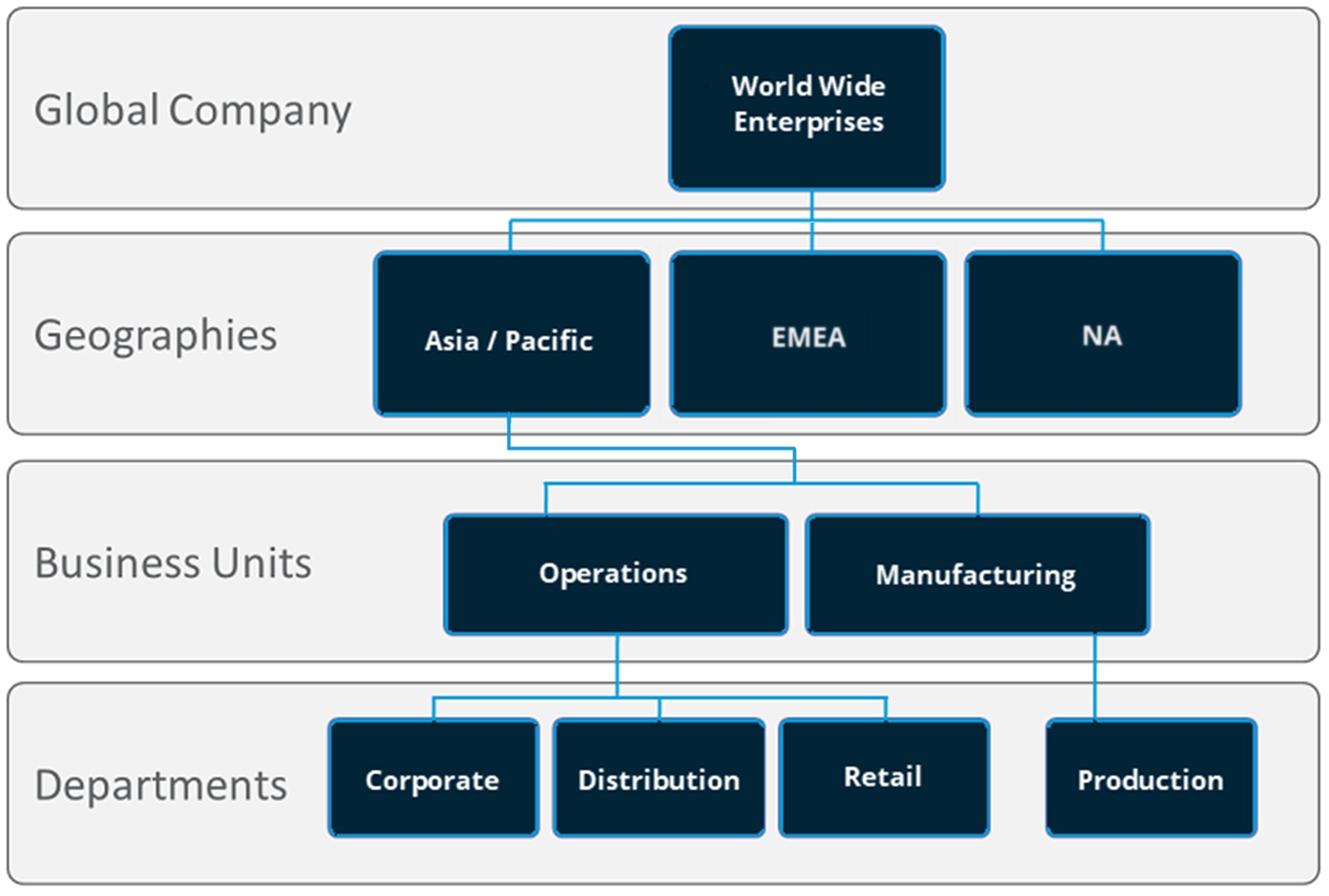
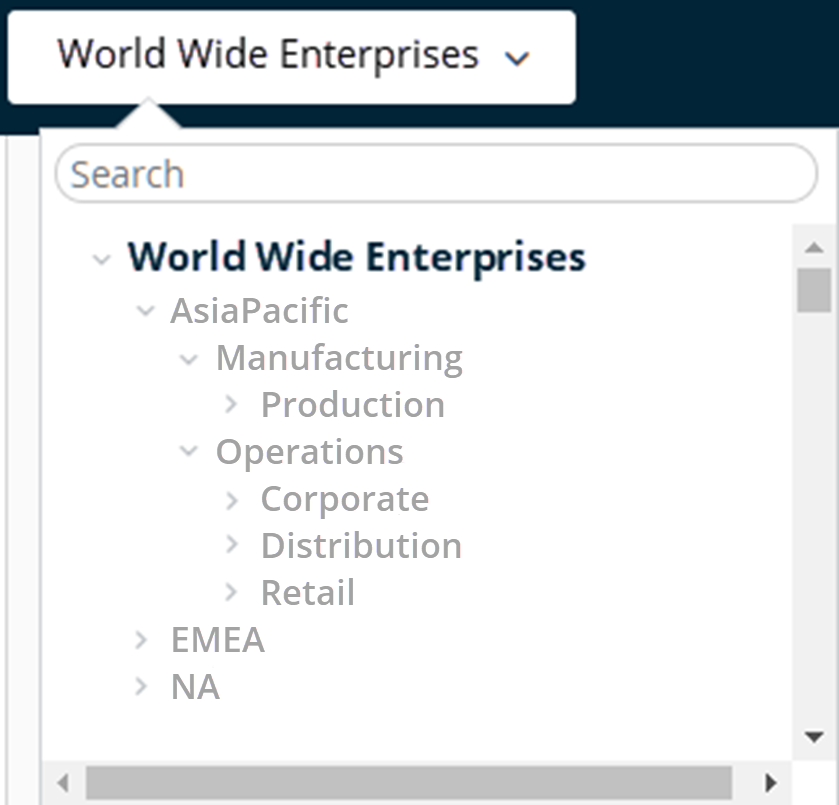
Ved at bruge eksemplet med organisationsgruppe-rullemenuen kan billeder, profiler, features, apps og andre MDM indstillinger indstilles ved ’World Wide Enterprises’ niveauet.
Indstillinger nedarves til underordnede organisationsgrupper, f.eks. AsienPacific og EMEA eller længere ned eller endog længere ned .
Indstillinger mellem sideordnede organisationsgrupper som f.eks. AsienPacific og EMEA drager fordel af formen med flere klienter af OG’er ved at holde disse indstillinger adskilt fra hinanden. Disse to sidestillede OG’er vil dog arve indstillinger fra deres sideordnede organisationsgruppe, World Wide Enterprises.
Du kan også vælge at tilsidesætte indstillingerne på et lavere niveau og kun ændre de indstillinger, som du vil redigere eller beholde. Disse indstillinger kan ændres eller anvendes på hvert niveau herunder.
Overvejelser for opsætning af organisationsgrupper
Inden du opsætter dit organisationsgruppehierarki (OG) i Workspace ONE UEM Console, skal du først vælge gruppestrukturen. Gruppestrukturen giver dig mulighed for at få mest muligt ud af indstillinger, apps og ressourcer.
- Delegeret administration – Du kan uddelegere administration af undergrupper til administratorer ved lavere niveau ved at begrænse deres synlighed til en lavere organisationsgruppe.
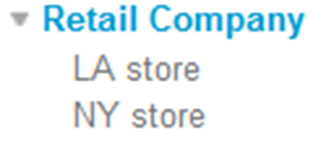 |
|
- Systemindstillinger – Indstillinger kan anvendes på forskellige niveauer i organisationsgruppetræet og nedarves derfra. De kan også blive tilsidesat på et hvert niveau. Indstillinger inkluderer enhedstilmeldingsindstillinger, godkendelsesmetoder, privatlivsindstillinger og branding.
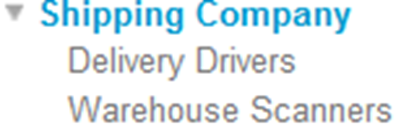 |
|
- Enheds use case – En profil kan blive tildelt til én eller flere organisationsgrupper. Enheder i disse grupper kan derefter modtage denne profil. Se Profiler sektionen for mere information. Overvej at konfigurere enheder med indstillinger for profil, app og indhold i forhold til attributter, såsom enhedsproducent og model, ejerskabstype eller brugergrupper før oprettelse af organisationsgrupper.
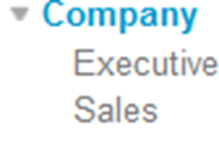 |
|
Skiftende organisationsgrupper
Du kan ændre organisationsgrupper ved at vælge OG-indikatoren øverst til højre på skærmen.
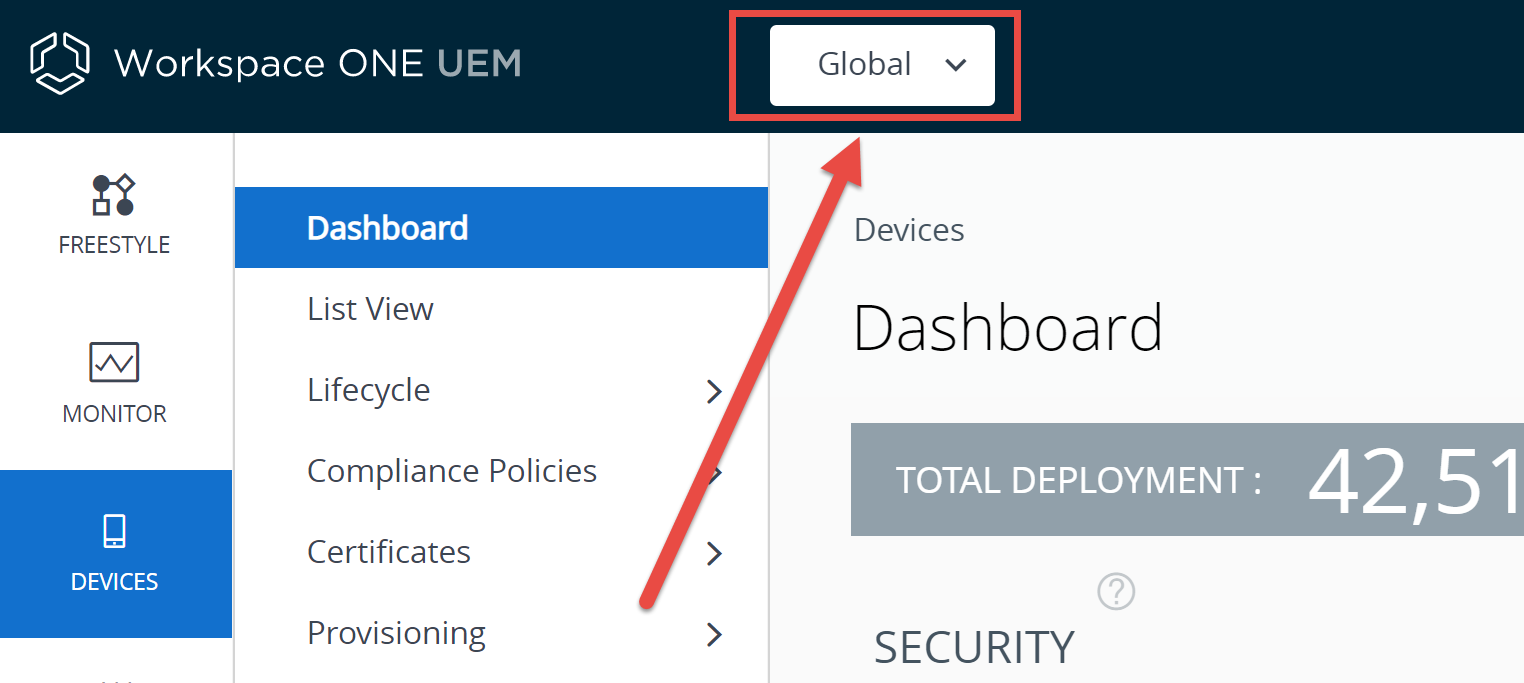
Når den er valgt, viser en rullemenu dit OG-hierarki, hvilket lader dig skifte til en anden organisationsgruppe.
Sammenlign to organisationsgrupper
Du kan sammenligne indstillingerne i en organisationsgruppe med en anden for at undgå overførselsproblemer Denne organisationsgruppe sammenligningsfunktion er kun tilgængelig for on-premises kunder.
Du kan udføre følgende opgaver, når du sammenligner OG-indstillinger.
- Upload XML-filer med OG-indstillinger fra forskellige Workspace ONE UEM-softwareversioner.
- Eliminerer muligheden for forskelle i konfigurationer der kan forårsage problemer.
- Filtrer sammenligningsresultater lader dig vise grupper hvis indstillinger du er interesseret i at sammenligne.
- Søg efter en indstilling per navn med søgefunktionen.
Et eksempel på en overførsel af en version er, når en User Acceptance Testing-server (UAT) er blevet opgraderet, konfigureret og testet, hvor du kan sammenligne UAT-indstillingerne direkte med produktionsindstillingerne.
- Gå til .
- Vælg en organisationsgruppe i dit miljø fra venstre rullemenu (markeret med et numerisk 1). Du kan også uploade filen med XML-indstillinger ved at trykke på Overfør og vælge en eksporteret XML-fil med OG-indstillinger.
- Vælg sammenligningsorganisationsgruppen i højre rullemenu (markeret med et numerisk 2).
- Vis en liste over alle indstillinger for begge valgte organisationsgrupper ved at vælge knappen Opdater.
- Forskelle mellem de to sæt OG-indstillinger vil automatisk blive fremhævet.
- Du kan vælge at markere feltet Vis kun forskelle. Dette afkrydsningsfelt vises kun for indstillinger der er gældende for en OG men ikke den anden.
- Individuelle tomme indstillinger (eller ikke specificerede) vises i listen som 'NULL'.
Opret organisationsgrupper
Du skal oprette en organisationsgruppe (OG) for hver forretningsentitet hvor enheder er udrullet til. Forstå, at den organisationsgruppe, du aktuelt befinder dig i, er den overordnede OG for den underordnede OG, som du er i færd med at oprette.
- Gå til .
- Vælg fanen Tilføj underordnet organisationsgruppe, og fuldfør følgende indstillinger.
Indstilling Beskrivelse Navn Indtast et navn for den underordnede organisationsgruppe (OG), der skal vises. Anvend kun alfanumeriske tegn. Anvend ikke særlige eller unikke tegn. Gruppe-id Indtast et id for den organisationsgruppe, som slutbrugerne skal bruge, når de logger på enheden. Gruppe-id'er anvendes i forbindelse med tilmeldingen af gruppeenheder til den relevante OG.
Sørg for, at brugere, der deler enheder, får tilsendt et Gruppe-id, da det muligvis er påkrævet, før der kan logges på enheden, alt efter hvilken konfiguration for delte enheder du har.
Hvis du ikke er i et on-premises-miljø, identificerer gruppe-id'et din organisationsgruppe på tværs af hele det delte SaaS-miljø. Af denne årsag skal alle gruppe-id'er have unikke benævnelser.
Type Vælg den prækonfigurerede organisationsgruppetype, der reflekterer den underordnede organisationsgruppes kategori. Land Vælg det land, hvor organisationsgruppen er baseret. Landestandard Vælg sprogklassifikationen for det valgte land. Kundeindustri Denne indstilling er kun tilgængelig, når Type er indstillet til Kunde. Vælg fra listen over kundeindustrier. Tidszone Vælg tidszonen for organisationsgruppens placering. - Vælg Gem.
Slet en organisationsgruppe
- Flyt til den organisationsgruppe, som du ønsker at slette, ved at vælge den i OG-rullemenuen.
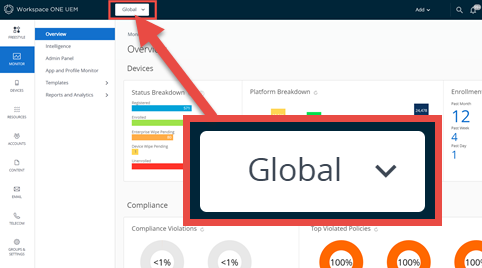
- Gå til .
- Se nederst på skærmen Oplysninger tælleren for Enheder i organisationsgruppe og underordnede organisationsgrupper. Hvis en af indtastningerne ikke er nul, er det ikke tilladt at slette organisationsgruppen, og knappen Slet er ikke tilgængelig.
Du skal flytte alle enheder fra denne organisationsgruppe til en anden organisationsgruppe. Underordnede organisationsgrupper, som er downline i forhold til den organisationsgruppe, du vil slette, må heller ikke indeholde nogen enheder, før de slettes.
- Når tællerne for Enheder i organisationsgruppe og Underordnede organisationsgrupper begge viser nul, kan du fortsætte med at slette organisationsgruppen.
- Vælg knappen Slet.
- Skærmen Begrænset handling – Slet organisationsgruppe vises og giver advarsler om, hvad du skal gøre, før du sletter organisationsgruppen.
- Før du har tilladelse til at fortsætte med sletningen, skal du indtaste din 4-cifrede sikkerhedspinkode, som du valgte, da du tilmeldte dig som UEM-administrator. Nulstil denne PIN ved at vælge Har du glemt sikkerhedspinkode?-linket.
Identificer gruppe-ID for enhver organisationsgruppe
Du kan identificere gruppe-ID'et for enhver organisationsgruppe (OG) ved at udføre følgende trin.
- Flyt til den organisationsgruppe, som du ønsker at identificere, ved at vælge den i OG-rullemenuen.
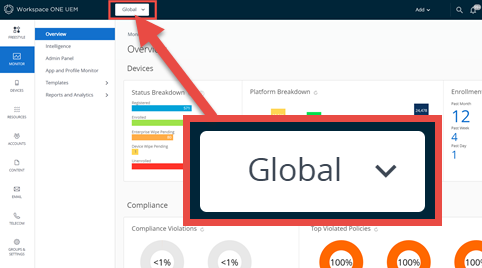
- Hold din markør over OG-etiketten. Et pop op-vindue viser navnet og gruppe-ID'et for den aktuelt valgte organisationsgruppe.
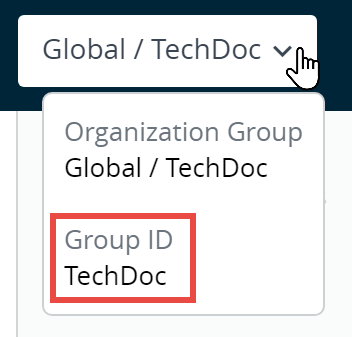
Nedarvning, multi-tenancy og godkendelse
Konceptet med tilsidesættelse af indstillinger pr. organisationsgruppe ved kombination med organisationsgruppekendetegn (OG), f.eks. nedarvning og multi-tenancy, kan kombineres yderligere med godkendelse. Denne kombination giver mulighed for fleksible konfigurationer.
Følgende organisationsgruppemodel viser denne fleksibilitet.

I denne model er Administratorer, som generelt har flere tilladelser og funktioner til rådighed, placeret øverst i denne OG-gruppe. Disse administratorer logger på deres OG ved hjælp af SAML, som er specifikt for administratorer.
Virksomhedsbrugere hører under administratorer, så deres OG er underordnet. Da de er brugere og ikke administratorer, kan deres SAML-login-indstilling ikke arve administratorindstillingen. Derfor tilsidesættes virksomhedsbrugernes SAML-indstilling.
BYOD-brugere er ikke det samme som virksomhedsbrugere. Enheder, der bruges af BYOD-brugere, tilhører brugerne og indeholder formentlig flere personlige oplysninger. Derfor kræver disse enheder muligvis indstillinger, der er en smule anderledes. BYOD-brugere har muligvis en anderledes aftale med vilkår for anvendelse. BYOD-enheder skal muligvis have andre parametre for Enterprise-sletning. Af alle disse grunde og mange andre kan det give mening for BYOD-brugere at logge ind på en separat OG.
Og selvom de ikke hører under virksomhedsbrugere i et virksomhedshierarki, er der fordele ved at placere BYOD-brugere som underordnede for virksomhedsbrugere. Dette betyder, at BYOD-brugere nedarver indstillinger, der gælder for alle virksomhedens enheder, da de gælder for virksomhedsbrugernes OG.
Nedarvning gælder også for SAML-godkendelsesindstillinger. Eftersom BYOD-brugere er underordnede for virksomhedsbrugere, arver BYOD-brugere deres SAML for brugernes godkendelsesindstillinger.
En alternativ model er at gøre BYOD-brugere sideordnede med virksomhedens brugere.
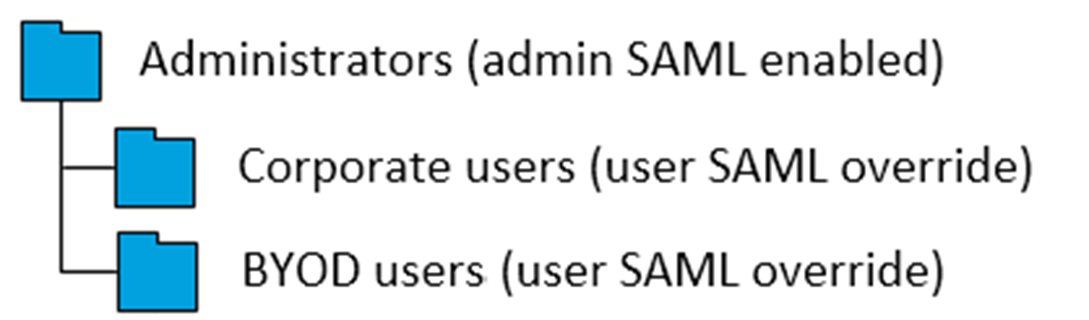
I denne alternative model gælder følgende.
- Alle profiler, der skal gælde globalt for ALLE enheder, deriblandt compliance-politikker og andre enhedsindstillinger, der gælder globalt, anvendes for to organisationsgrupper i stedet for én. Årsagen til dette duplikeringsbehov er, at nedarvning fra virksomhedsbrugere til BYOD-brugere ikke længere er en faktor i denne model. Virksomhedsbrugere og BYOD-brugere er ligesindede, og derfor er der ingen nedarvning.
- En anden SAML-tilsidesættelse skal gælde for BYOD-brugere. Denne tilsidesættelse er nødvendig, fordi systemet antager, at det arver SAML-indstillingerne fra sine overordnede, dvs. administratorer. Denne antagelse er forkert, fordi BYOD-brugere ikke er administratorer og ikke har den samme adgang eller de samme tilladelser.
- BYOD-brugere håndteres fortsat separat fra virksomhedsbrugere. Denne alternative model betyder, at de kan blive ved med at bruge deres egne enhedsprofilindstillinger.
Hvilken faktor afgør, hvilken model der er bedst? Sammenlign antallet af globalt relevante enhedsindstillinger med antallet af gruppespecifikke enhedsindstillinger. Hvis du vil behandle alle enheder på samme måde, skal du gøre BYOD-brugere til underordnede for virksomhedsbrugere. Hvis det er vigtigere at have separate indstillinger, bør du gøre BYOD-brugere til sideordnede for virksomhedsbrugere.
Organisationsgruppe begrænsninger
Hvis du forsøger at konfigurere en OG-begrænset indstilling (organisationsgruppe), vil siderne med indstillinger under give besked om begrænsningen.

Følgende begrænsninger gælder for oprettelse af organisationsgrupper på kundeniveau.
- Uanset om du er i et software-as-a-service-miljø (SaaS) eller et on-premises-miljø, kan du ikke oprette indlejrede kunde-OG’er.
Funktioner og -tilpasninger for organisationsgruppetyper
Organisationsgruppetypen kan have en effekt på hvilke indstillinger som admin kan konfigurere.
- Global – den øverste organisationsgruppe. Denne gruppe hedder som regel Global og er af typen Global.
- Hvis du har hostede SaaS-miljøer, kan du ikke få adgang til denne gruppe.
- Lokale kunder kan aktivere Detaljeret logføring på dette niveau.
- Kunden – den øverste organisationsgruppe for hver kunde.
- En kundeorganisationsgruppe kan ikke have nogen underordnede/overordnede organisationsgrupper, som er af typen Kunde.
- Vigtige arbejdsprocesser kan kun foregå i en kundetype OG eller i dets hierarki. Disse arbejdsgange omfatter tilføjelse af en enhed, registrer og tilmeld en enhed, brugergruppetilknytning, oprettelse og mapping af smart-gruppe, ændring af OG på en enhed (eller flytning af en enhed fra en OG til en anden) og udtjekning af enhed.
- Nogle indstillinger kan kun konfigureres på en kundegruppe. Disse indstillinger filtreres ned til organisationer på lavere OGer. Her er nogle eksempler: e-maildomæner med automatisk registrering, indstillinger for Volume Purchase Program, indstillinger for programmet Tilmelding af enhed (før AirWatch 8.0) og personligt indhold.
- Beholder – Standard organisationsgruppetype.
- Alle organisationsgrupper under en kundeorganisationsgruppe skal være af typen Beholder. Du kan have beholdere mellem Partner- og Kundegrupper.
- Partner – den øverste organisationsgruppe for partnere (tredjepartsforhandlere af Workspace ONE UEM).
- Emne – Potentielle kunder. Svarer til en kundeorganisationsgruppe. Kan have færre funktioner end en ægte kundegruppe.
Der findes flere typer organisationsgrupper, f.eks. afdeling og område, og det er også muligt at definere din egen type Organisationsgruppe.
Tilføj organisationsgruppetype
Du kan tilføje brugerdefinerede organisationsgruppetyper. Disse typer har ingen særlige kendetegn og funktioner ligesom med Beholderorganisationsgruppetypen.
- Gå til og derefter vælge knappen Tilføj organisationsgruppetype.
- Indtast det Navn, du ønsker for OG-typen og dens Beskrivelse.
- Vælg Gem.
Tilføjelse af enheder ved Global
Den globale organisationsgruppe (OG) er udviklet til at rumme kunde- og andre typer OG-typer. I betragtning af hvordan nedarvning fungerer, vil underordnede kunde-organisationsgrupper også blive påvirket, hvis du tilføjer enheder til Global og konfigurerer Global med indstillinger, der har til formål at påvirke disse enheder. Dette underminerer fordelene ved multitenancy og nedarvning.
Få flere oplysninger i Årsager til, at du ikke skal tilmelde enheder i Global.